Не само стари људи или људи са слабим видом воле велики текст на својим иПхоне и иПад уређајима. Можда је касно и постаје вам се поспано. Или можда имате иПад постављен на сто током дана и ценио би већи текст јер је прилично удаљенији него када га држите у руци. Или ћете можда испробати овај савет и схватити да је зумирање текста једнако корисно као и зумирање фотографија.
иОС вам је дуго дозвољавао зумирање текста, али је закопан дубоко у одељку Приступачност у Подешавањима, што отежава прилагођавање у ходу. Од иОС -а 11, међутим, били сте у могућности да зумирате текст једнако лако као и подешавање осветљености екрана. Хајде да погледамо.
Не увећавају сви текст
На иОС -у постоји неколико врста текста. Текст на веб страницама; текст у апликацијама (попут твитова у Твеетбот -у); и текст интерфејса, познат и као „хром“. Цхроме садржи све што ОС нуди, попут бочне траке у Пошти, сав текст у апликацији Подешавања итд. Последња врста је текст који се може уређивати, попут текста у белешкама или у документу странице. И само на неке од њих утиче функција зумирања приступачности.
Текст на веб страницама се не може зумирати. То је зато што има свој механизам за повећање: само га двапут додирните за паметно зумирање блока текста који одговара екрану. Али то није увек довољно. Шта ако је текст на веб страници сићушан, али већ обухвата целу ширину екрана? За то служи Реадер Виев и већ имамо сјајно како то учинити.
Друге врсте текста-УИ хром и било који текст који се не може уређивати у апликацијама-контролише се поставкама величине фонта у свакој појединачној апликацији, како би требало бити.
Зумирање динамичког типа
иОС вам омогућава да трајно промените величину „Динамичког типа“, која укључује све интерфејсе Цхроме - дугмад, текстуалне ознаке, листе бочних трака итд., плус текст у апликацијама, под условом да је програмер омогућио динамички тип. Ово вам омогућава да подесите скоро сав текст (осим страница Сафари и текст који се може уређивати) на величину која одговара вашим очима. Стари начин да то учините био је да се упутите Подешавања> Опште> Приступачност> Већи текст, и подесите клизач. То још увек можете учинити, али сада постоји бољи начин.
Нови виџет Тект Зоом
 Овај виџет Контролног центра олакшава зумирање текста као и затамњивање екрана.
Овај виџет Контролног центра олакшава зумирање текста као и затамњивање екрана.
Од иОС 11, сада можете додајте виџет у Контролни центар који вам омогућава да подесите величину текста у ходу. Да бисте то учинили, идите на Подешавања> Контролни центар> Прилагођене контролеи додирните мали зелени знак плус поред Величина текста. Ово ће додати виџет у ваш контролни центар. Сада, када приступите Контролном центру превлачењем нагоре са дна екрана, можете додирнути виџет (икона приказује два слова А, једно велико, једно мало) да бисте добили клизач. Овај клизач поставља величину текста. Мораћете да сачекате секунду док иОС изврши промену.
Сада можете прилагодити величину интерфејса и текст у њему тако да одговара вашој ситуацији. Зашто се трудите да прочитате наслов теме и исечке е -поште на бочној траци поште ако можете само на тренутак повећати текст? Зашто бисте трпели огроман текст и мање твитова на екрану у Твеетбот -у када можете да умањите приказ и добијете више на екрану одједном? Или их учините огромним да бисте их видели са свог огромног стола цоцоболо?
Сада када је зумирање текста у Контролном центру, можете га брзо прилагодити тако да одговара вашим тренутним потребама или тренутном расположењу. То већ радите са осветљеношћу екрана, па зашто не бисте одредили величину текста? Све док програмер апликације подржава динамички тип, ово ће радити беспрекорно.
Опција изузетно великог зума

Фотографија: Цулт оф Мац
Ако заиста имате проблема са гледањем текста, можете омогућити опцију Приступачности да учини доступним неке лудо велике величине зума. Да бисте то учинили, само се вратите на Подешавања> Опште> Приступачност> Већи текст одељак и пребаците Веће величине приступачности. Сада можете зумирати још више. Ако сада погледате виџет Контролног центра, видећете да и он има повећан опсег:
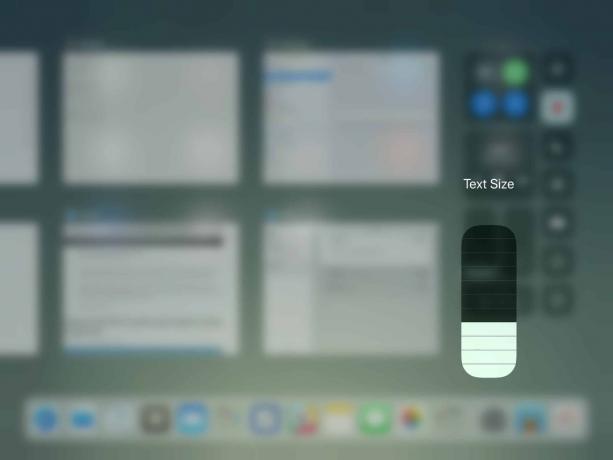 Виџет Тект Зоом сада такође има изузетно велика подешавања.
Виџет Тект Зоом сада такође има изузетно велика подешавања.
Ово ћете вероватно искључити одмах, јер је опсег зумирања огроман и није користан осим ако немате оштећење вида. Али ако вам затреба, онда је овај приступ врхунском контролном центру фантастичан.
Сада можете експериментисати са различитим величинама текста током дана. Можда ће вам бити довољно корисно да то постане навика. У супротном, лако се уклања, захваљујући сјајном прилагодљивом контролном центру иОС 11.


